Lightweight Sidebar Managerの使い方と設定
条件付きで表示できるサイドバーを設置できる WordPress 用プラグインの紹介です。
それは「Lightweight Sidebar Manager」です。
その導入手順から日本語化・使い方と設定などを解説していきます。
Lightweight Sidebar Manager
Lightweight Sidebar Manager は、条件付きで表示できるサイドバーを設置できます。
Lightweight Sidebar Manager の主な機能は、以下のとおりです。
- サイドバーを無制限に作成可
- 使用中のテーマの何処のウィジェットエリアにも配置 (右か左のサイドバー・フッターなど)
- 任意の投稿、固定ページ、カテゴリー、カスタム投稿で条件別に表示可
- ユーザー権限別に表示可
- WooCommerce もサポート
記事を作成もしくは更新時点でのバージョン:1.1.3
インストール手順
Lightweight Sidebar Manager をインストールするには 2 種類の方法があります。
下記の URL から ZIP ファイルを入手して、管理画面からアップロードして有効化する。
Lightweight Sidebar Manager – WordPress.org
もしくは、WordPress.org の公式プラグインディレクトリにリリースされているので、
管理画面からインストールできます。
ダッシュボードから「プラグイン」メニューの「新規追加」を選択し、
プラグイン追加画面右上の検索窓に「Lightweight Sidebar Manager」と入力します。
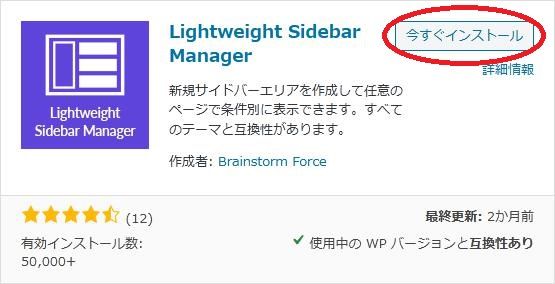
検索結果の一番左上に表示されると思うので、「今すぐインストール」をクリックします。
※一番左上に表示されない場合は、上記の画像から探して下さい。
インストールが完了したら、プラグインを「有効化」します。
プラグインのインストールに慣れていない方は、
下記の記事にて詳しく解説していますので、御覧ください。
WordPressプラグインのインストール手順を解説 – WordPress活用術
日本語化
Lightweight Sidebar Manager を有効化した際に日本語化されない場合には、
日本語化用の言語パックを translate.wordpress.org から入手できる場合があります。
WordPress と関連プロジェクト(テーマ・プラグイン)用の翻訳プラットフォームとして、
translate.wordpress.org (GlotPress) が導入されています。
※ボランティアで翻訳されている場合が多いので、
全てのプラグインで、必ずしも日本語化用の言語パックが用意されているわけでは無いです。
また、用意されていても 100% 翻訳されている保証もありません。
日本語化用の翻訳ファイルの探し方は、下記の記事を参照してください。
WordPress公式での日本語化用の翻訳ファイルの探し方 – WordPress活用術
専用メニュー
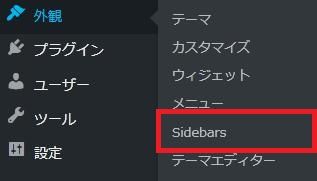
管理画面の「外観」メニューの中に追加されています。
管理画面
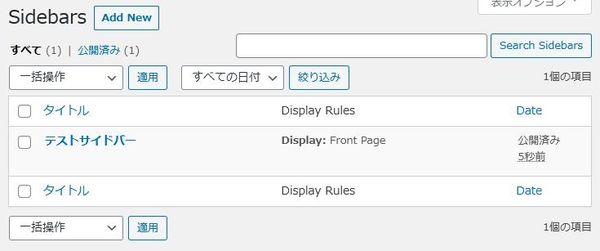
作成済みのサイドバー一覧
使い方
サイドバーを新規作成するには、作成済み一覧から「Add New」をクリックします。
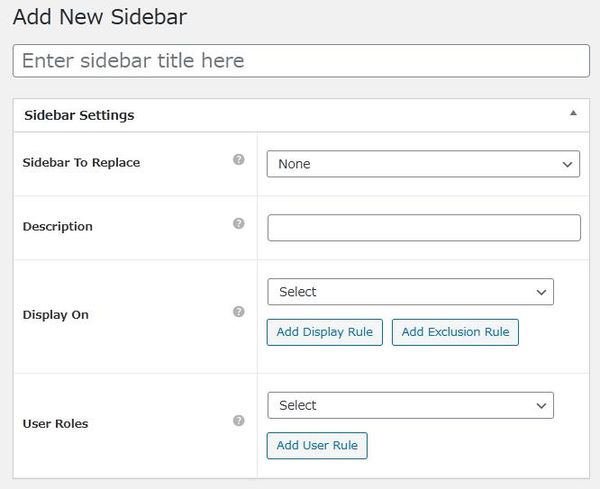
一覧画面で識別できるタイトルを入力します。
- Sidebar To Replace
どのウィジェットエリアと置き換えるかを選択します。 - Description
このサイドバーの説明を入力します。 - Display On
表示する条件を設定します。。 - User Roles
このサイドバーを表示するユーザー権限を選択します。
Display On で「Add Display Rule」ボタンをクリックすると、
表示条件を追加できます。
また、「Add Exclusion Rule」ボタンをクリックすると、
非表示条件を設定できます。

作成後、ウィジェット画面に移動すると上のような感じで設置されています。
あとは、通常のウィジェットエリアと同様にウィジェットを配置するだけです。